怎样设置打印机共享 共享打印机设置方法介绍
打印机的使用并不是只连接一台电脑,而是需要连接多台电脑进行协同打印。打印机共享可以节省硬件成本,方便协作,提高工作效率。所以,怎样设置打印机共享是关键。下面编者将为大家介绍一下怎样设置打印机共享,以及如何连接共享的打印机。
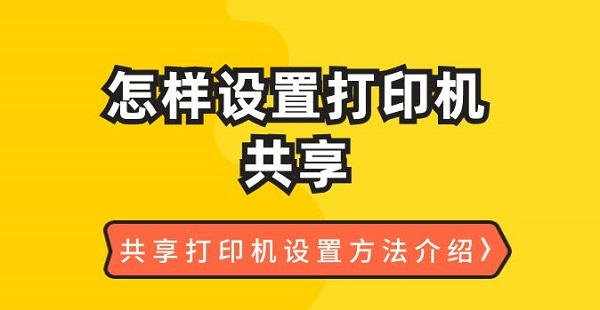
一、在主要电脑上共享打印机
主要电脑是指连接到打印机的电脑,也就是打印机的主机。要在主要电脑上共享打印机,需要以下几个步骤:
1、打开控制面板,选择类型为小图标,点击设备和打印机。
2、选择要共享的打印机,右键选择打印机属性。
3、点击共享选项卡,勾选共享这台打印机,可以自定义共享名称,也可以使用默认的名称。

4、点击确定,完成打印机共享的设置。
二、在辅助电脑上连接共享的打印机
辅助电脑是指需要使用共享打印机的电脑,也就是打印机的客户机。要在辅助电脑上连接共享的打印机,需要以下几个步骤:
1、打开控制面板,选择类型为小图标,点击设备和打印机。
2、 点击添加打印机,选择添加网络、无线或蓝牙打印机。
3、在搜索到的打印机列表中,选择要连接的共享打印机,点击下一步。
4、如果需要安装驱动程序,按照提示进行操作,否则直接点击下一步。
5、点击完成,完成打印机的连接。
三、打印机共享注意事项
在设置和连接打印机共享时,还需要注意以下几点:
1、确保主要电脑和辅助电脑都在同一个网络中,否则无法进行打印机共享。
2、确保主要电脑已打开,连接到打印机并连接到网络,否则无法使用共享的打印机。
3、确保打印机的共享设置已打开,可以在控制面板的网络和共享中心中进行检查和修改。
4、确保打印机的驱动程序已正确安装,没有的话,打开“打印机卫士”进行检查和更新。

 好评率97%
好评率97%
 下载次数:4833453
下载次数:4833453
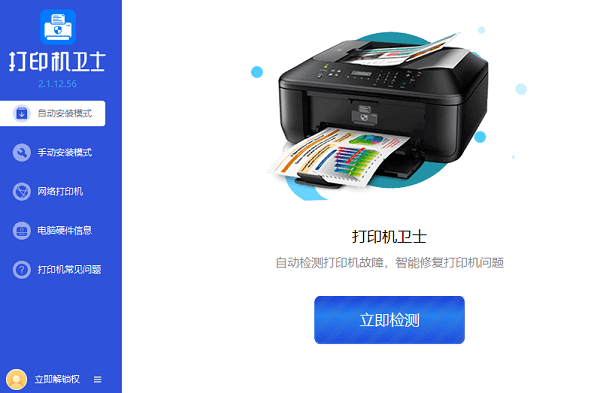
5、如果遇到防火墙或防护软件的问题,可以尝试关闭或配置相关的设置,或者联系技术支持人员进行解决。
以上就是怎样设置打印机共享,共享打印机设置方法介绍。希望对你有所帮助。如果有遇到打印机连接、共享、报错等问题,可以下载“打印机卫士”进行立即检测,只需要一步便可修复问题,提高大家工作和打印机使用效率。